Passo a passo: Como limpar cache do navegador Chrome
Quando você utiliza um navegador, como o Chrome, ele armazena algumas informações dos sites visitados em seu cache e cookies. A remoção desses dados pode solucionar certos erros, como dificuldades de carregamento ou problemas de formatação em sites.
Publicado por Alan Correa em Dicas dia 20/05/2023
Quando você utiliza um navegador, como o Chrome, ele armazena algumas informações dos sites visitados em seu cache e cookies.
A remoção desses dados pode solucionar certos erros, como dificuldades de carregamento ou problemas de formatação em sites.
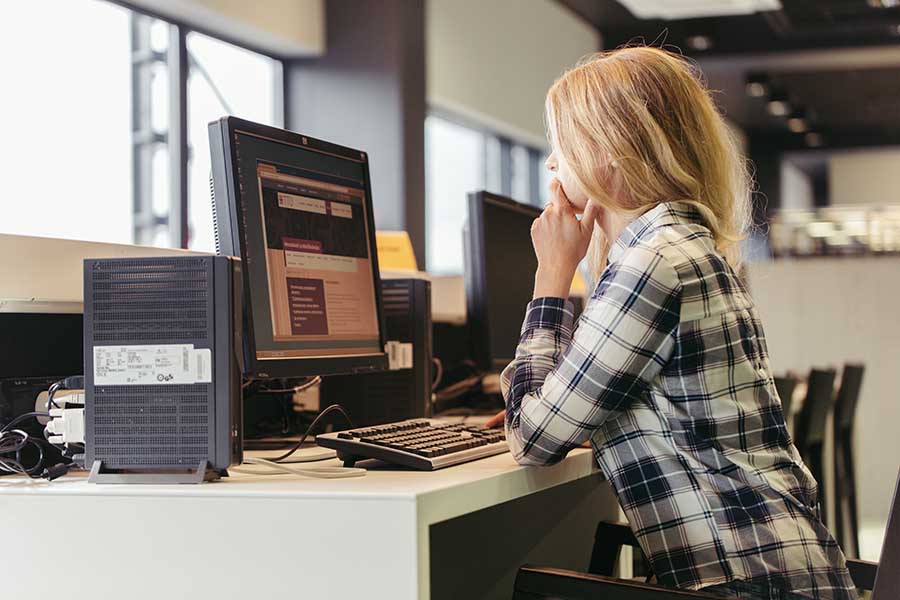
Instruções para limpar dados de navegação no aplicativo Chrome para Android, iOS e computador. Confira a seguir.
Android
- 1. Abra o aplicativo Chrome em seu smartphone ou tablet Android.
- 2. No canto superior direito da tela, toque no ícone representado por três pontos verticais.
- 3. No menu suspenso, selecione a opção “Configurações”.
- 4. Role para baixo e toque em “Privacidade”.
- 5. Em seguida, selecione “Limpar dados de navegação”.
- 6. Na parte superior da tela, escolha o intervalo de tempo desejado. Para excluir todos os dados, selecione “Todo o período”.
- 7. Marque as caixas ao lado de “Cookies e dados do site” e “Imagens e arquivos armazenados em cache”.
- 8. Por fim, toque em “Limpar dados”.
iOS
- 1. No iPhone ou iPad, abra o app Chrome.
- 2. Na parte inferior, toque em Mais.
- 3. Toque em Histórico Limpar dados de navegação.
- 4. Marque a caixa ao lado de “Dados do site e arquivos ‘cookies'” e “Imagens e arquivos armazenados em cache”.
- 5. Toque em Limpar dados de navegação.
Computador
- 1. No computador, abra o Chrome.
- 2. No canto superior direito, clique em Mais.
- 3. Clique em Mais ferramentas > Limpar dados de navegação.
- 4. Na parte superior da tela, escolha um intervalo de tempo. Para excluir tudo, selecione Todo o período.
- 5. Marque as caixas ao lado de “Cookies e outros dados do site” e “Imagens e arquivos armazenados em cache”.
- 6. Clique em Limpar dados.
*Com informações do Google.














